V tej vadnici se boste naučili, kako optimalno uporabljati mobilno aplikacijo Google Sheets na vašem pametnem telefonu. Google Sheets vam omogoča urejanje in ustvarjanje tabel kjerkoli. To vadnico vas bo vodila skozi postopek namestitve, prijave ter prvih korakov v aplikaciji, da boste lahko učinkovito izkoristili vse funkcije.
Najpomembnejše ugotovitve
- Google Sheets lahko enostavno prenesete iz trgovine s pametnimi telefoni.
- Prijava poteka prek vašega Google računa.
- Lahko urejate obstoječe datoteke in ustvarjate nove.
- Aplikacija ponuja enake funkcionalnosti kot namizna različica.
Korak za korakom vodilo
Za začetek uporabe Google Sheets na vašem pametnem telefonu sledite tem korakom:
1. Prenesite in namestite Google Sheets
Za uporabo aplikacije Google Sheets na vašem pametnem telefonu odprite trgovino z aplikacijami in v iskalno vrstico vnesite "Google Tabellen". Tam boste našli aplikacijo Google Sheets, ki je velika približno 30 MB. Prenesite aplikacijo in jo namestite na vašo napravo.
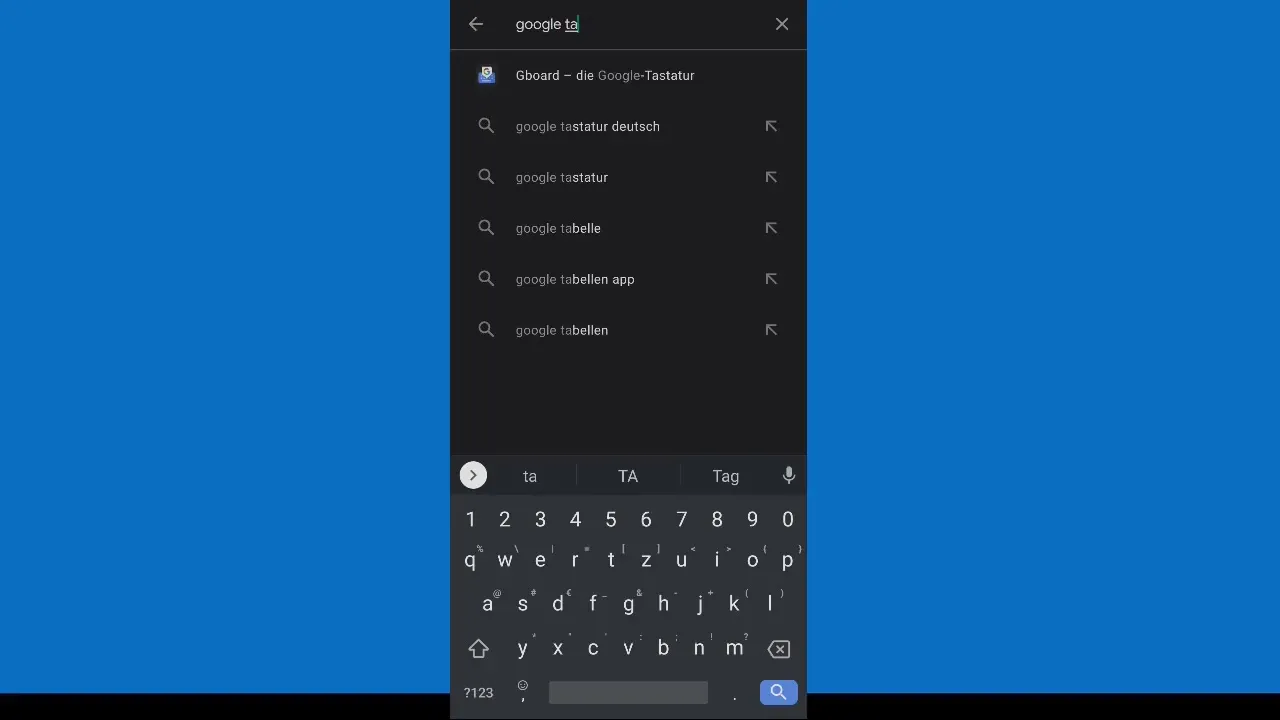
2. Zaženite aplikacijo in se prijavite
Odpri aplikacijo Google Sheets. Pri prvi uporabi boste pozvani, da se prijavite s svojim Google računom. Vnesite svoj e-poštni naslov in geslo ter se strinjajte s pogoji uporabe, da nadaljujete.
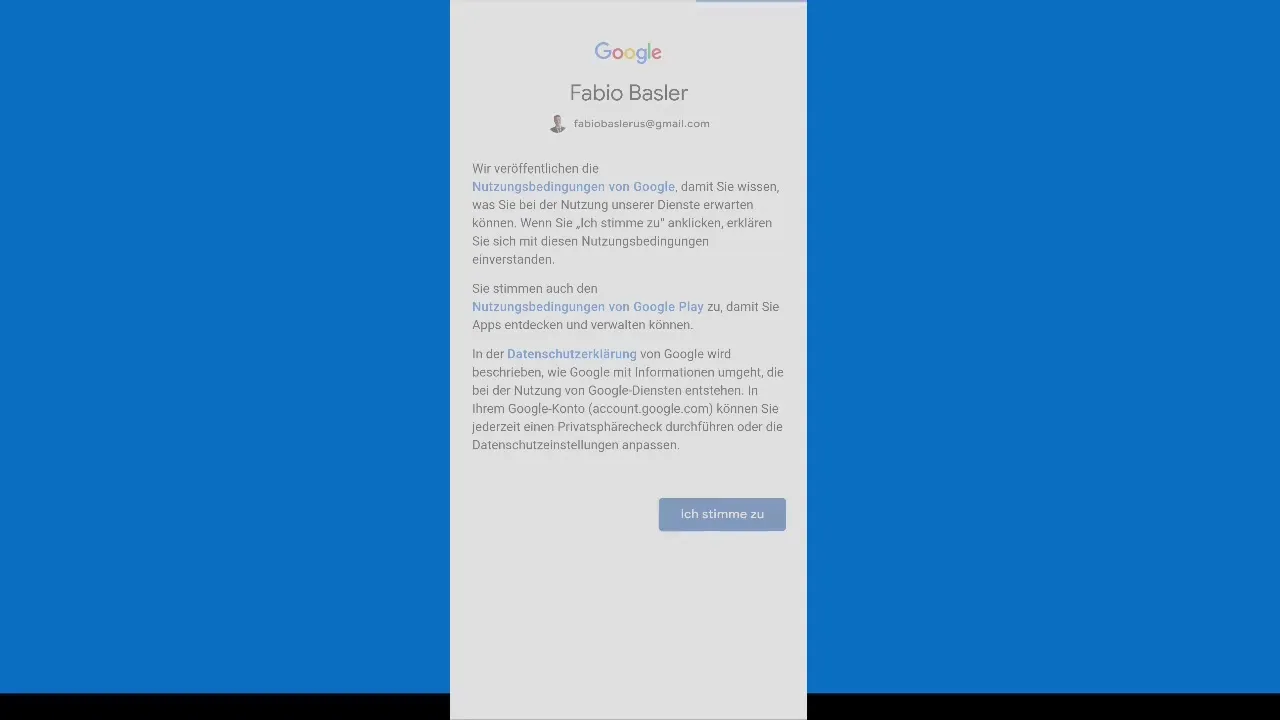
3. Raziščite uporabniški vmesnik
Ko se prijavite, pridete do uporabniškega vmesnika Google Sheets. Tu vidite svoje pretekle dokumente in imate možnost dostopa do različnih delovnih listov. Lahko prilagodite prikaz, na primer preklopite v temni način ali uporabite privzeti način, glede na vaše osebne želje.
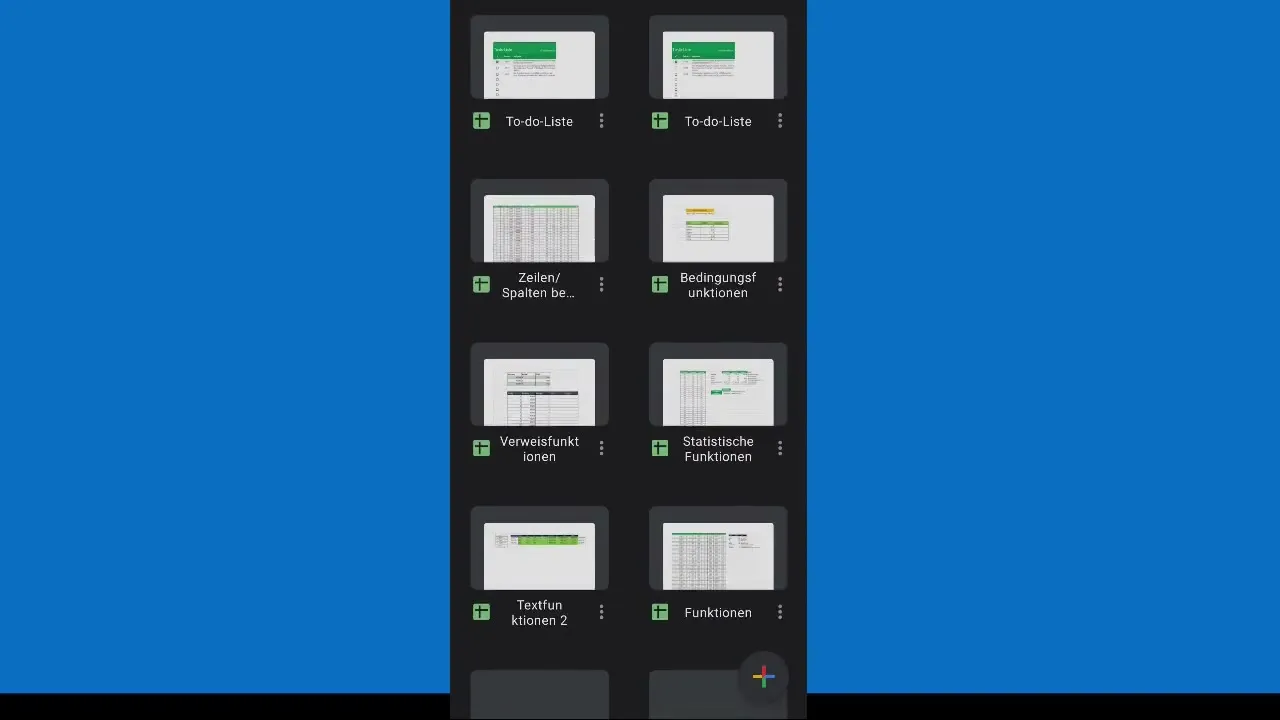
4. Ustvarite novo dokument
Za ustvarjanje novega dokumenta izberite možnost "Nova tabela". Lahko prilagajate velikost celic in imate dostop do vseh osnovnih funkcij, kot je vnašanje in urejanje podatkov.
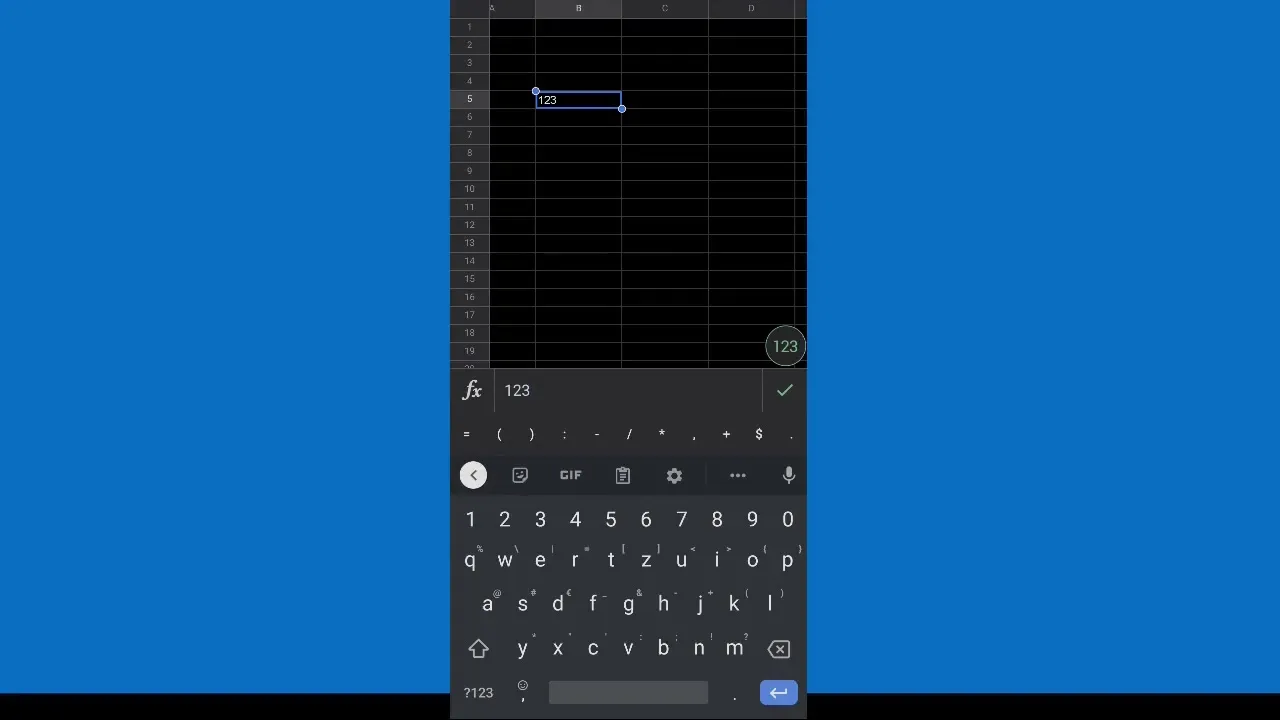
5. Izpolnite celice in uporabite funkcije
Zdaj lahko skočite v katero koli celico in vnesete podatke. Če želite uporabljati formule, preprosto kliknite v celico in vnesite želeno funkcijo. Uporabna funkcija aplikacije je samodejno dokončanje, ki vam pomaga hitreje dodajati pravilne funkcije.
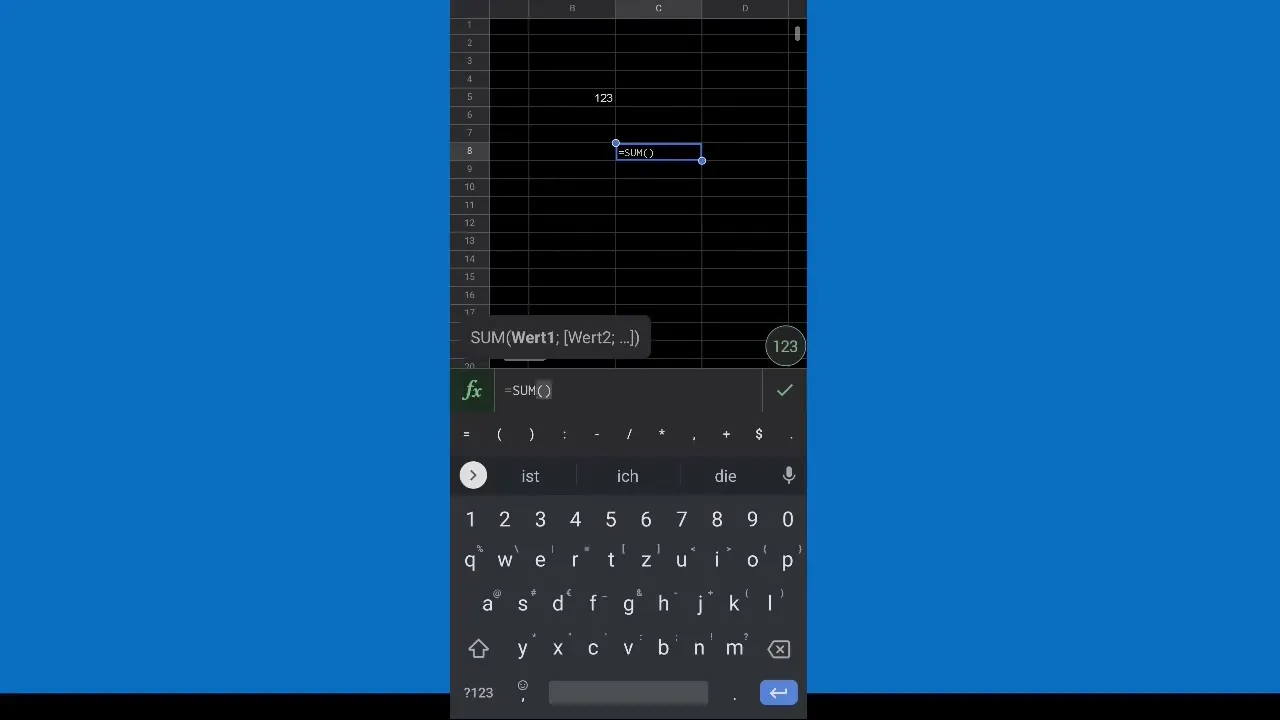
6. Odprite obstoječe dokumente
Velika prednost programa Google Sheets je, da lahko hitro znova odprete obstoječe delovne liste. Lahko brskate po dokumentih v vaši mapi in tudi po dokumentih, ki so jih delili vaši sodelavci.
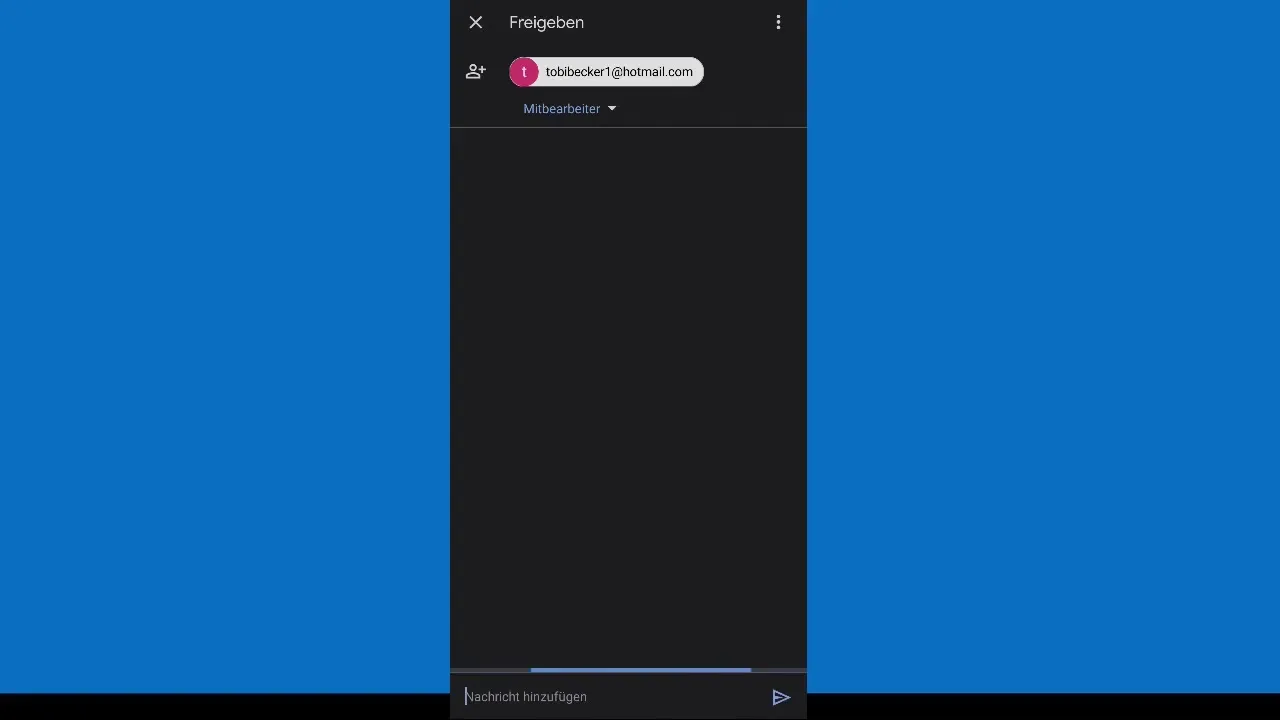
7. Delite dokumente
Če želite sodelovati z drugimi, lahko svoj trenutni delovni list enostavno delite. Za to uporabite možnost Deljenje in vnesite e-poštni naslov svojega sodelavca, da omogočite dostop.
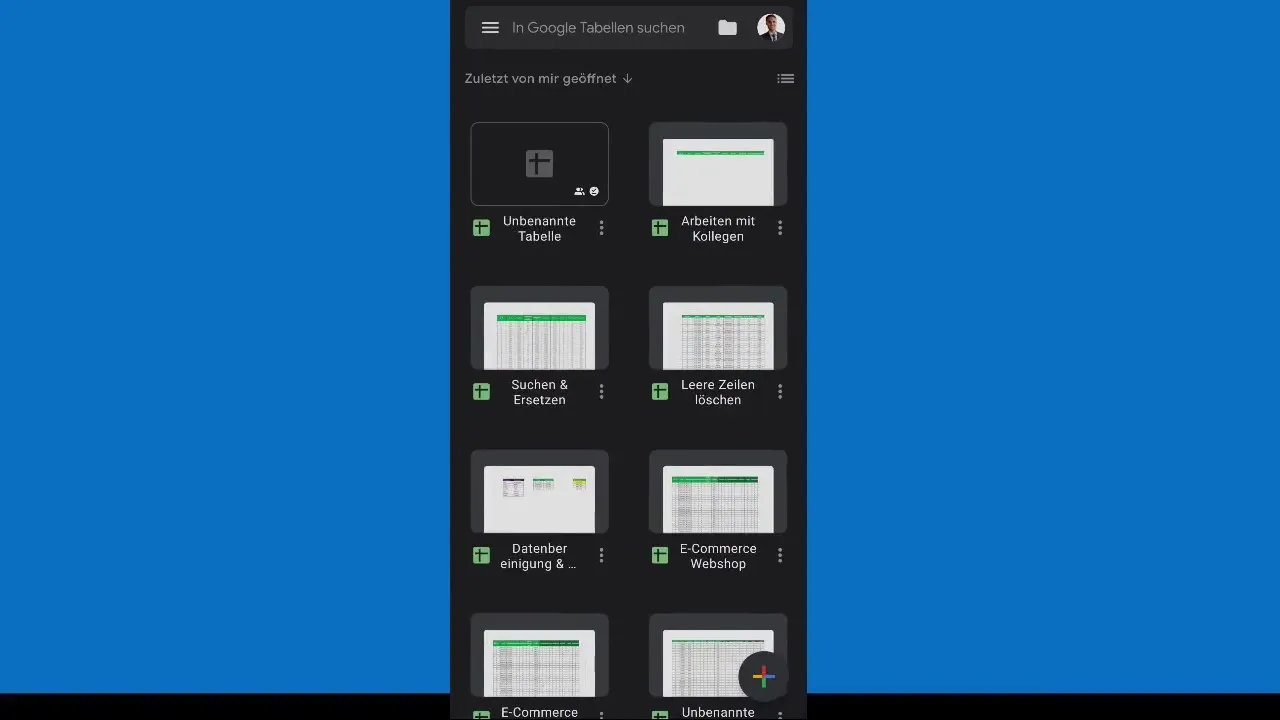
Povzetek
V tej vadnici ste se naučili, kako namestiti in učinkovito uporabljati aplikacijo Google Sheets na vašem pametnem telefonu. Mobilna aplikacija vam omogoča prilagodljivost pri delu na svojih tabelah kjerkoli ter enostavno sodelovanje z drugimi.
Pogosto zastavljena vprašanja
Kako prenesem Google Sheets na svoj pametni telefon?Google Sheets lahko poiščete v trgovini z aplikacijami in prenesete aplikacijo.
Kako se prijavim v Google Sheets?Vnesite svoj Google e-poštni naslov in geslo ter se strinjajte s pogoji uporabe.
Ali lahko odprem svoje obstoječe dokumente v aplikaciji?Da, lahko odprete in urejate vse obstoječe delovne liste.
Kako lahko delim dokument z drugimi?Uporabite funkcijo Deljenje v aplikaciji in vnesite e-poštni naslov svojega sodelavca.


